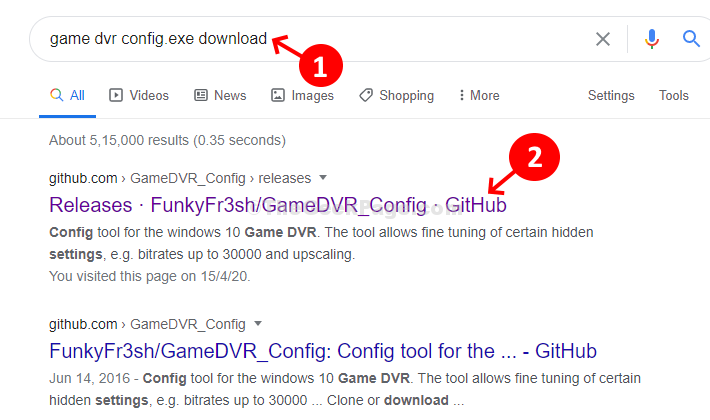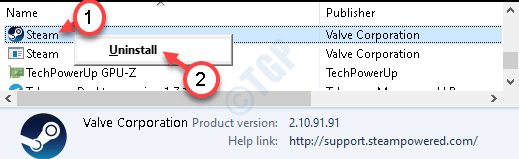Controlul ventilatorului poate fi o problemă dacă sistemul de operare Windows este învechit
- Controlul ventilatorului ROG Gaming Center vă permite să reglați viteza ventilatorului.
- Driverele învechite de pe computerul dvs. pot cauza probleme cu controlul ventilatorului.
- Reinstalarea ROG Gaming Center poate rezolva problemele care îl afectează.

XINSTALAȚI FÂND CLIC PE DESCARCARE FIȘIER
- Descărcați DriverFix (fișier de descărcare verificat).
- Clic Incepe scanarea pentru a găsi toate driverele problematice.
- Clic Actualizați driverele pentru a obține versiuni noi și pentru a evita defecțiunile sistemului.
- DriverFix a fost descărcat de 0 cititorii luna aceasta.
Aplicația ROG Gaming Center are multe funcții care permit utilizatorilor să personalizeze și să monitorizeze activitățile de jocuri. Controlul fără ventilator al ROG Gaming Center este o problemă de care se plâng cititorii noștri.
Mulți factori pot afecta controlul ventilatorului din aplicație, ducând la probleme precum ventilatorul ROG Gaming Center care nu funcționează sau lipsa controlului ventilatorului ROG Gaming Center.
Cu toate acestea, remedierea problemei de control al ventilatorului lipsă nu este dificilă și se poate face prin modificarea unor setări din sistemul dvs.
Asus ROG are ventilator?
Asus ROG are un ventilator care ajută la optimizarea performanței sistemului prin răcirea procesorului. Cu toate acestea, oferă performanțe optimizate cu o funcționare mai silențioasă pentru aplicații de răcire cu presiune statică și flux de aer. De asemenea, are o durată de viață mai lungă.
Ce cauzează problemele de control al ventilatorului pe ROG?
- Drivere învechite pe computerul dvs – Când driverele nu sunt actualizate, acestea pot afecta modul în care funcționează aplicația ROG Gaming Center. La fel, ROG gestionează dispozitive precum plăcile grafice și periferice (mouse, tastatură etc.) de pe computerul dvs., astfel încât se poate defecta dacă acestea nu funcționează corect.
- Interferență cu alte aplicații – Aplicațiile precum antivirusul și paravanul de protecție Windows Defender încorporat pot interfera cu abilitățile aplicației ROG Gaming Center, ceea ce face ca controlul ventilatorului să nu funcționeze.
- Un sistem de operare învechit – Rularea unui sistem de operare învechit pe computer poate face ca controlul ventilatorului de pe ROG să nu mai funcționeze sau să nu funcționeze. De asemenea, este posibil ca sistemul de operare învechit să nu fie compatibil cu versiunea ROG Gaming Center de pe computer.
Acum că știm motivele acestei probleme, să o reparăm rapid.
Cum repar ROG Gaming Center fără control al ventilatorului?
1. Actualizați-vă sistemul de operare
- Faceți clic pe start buton.
- Selectează Setări opțiune.
- Click pe Windows Update și selectați Verifică pentru actualizări.

Sfat de expert:
SPONSORIZAT
Driverele învechite sunt principalul motiv pentru erori și probleme de sistem. Dacă unele dintre fișierele dvs. lipsesc sau se blochează, o soluție automată cum ar fi DriverFix poate rezolva aceste probleme în doar câteva clicuri. Și este, de asemenea, ușor pe sistemul tău!
Windows va căuta și descărca automat actualizări, dacă sunt disponibile. Menținerea computerului actualizat va ajuta la remedierea erorilor care îi pot afecta funcționalitatea și la îmbunătățirea performanței.
2. Actualizați-vă driverele
- presa Windows + Rchei de pe tastatură pentru a deschide Rulați dialogul cutie.
- Tip devmgmt.msc în spațiul text, apoi faceți clic pe Bine butonul pentru a deschide Manager de dispozitiv.
- Apoi faceți clic pe Adaptor de afișareși extinde-l.
- Faceți clic dreapta pe intrări și selectați Dezinstalați dispozitivele opțiune.

- Apasă pe Acțiune fila și selectați Scanați pentru modificări hardware opțiune. (PC va scana pentru drivere dezinstalate și va instala automat cele mai recente versiuni)

Dezinstalarea dispozitivului va șterge driverele și fișierele defecte responsabile de problemele cu controlul ventilatorului ROG Gaming Center.
- Descărcați și instalați DriverFix.
- Lansați software-ul.
- Așteptați detectarea tuturor driverelor dvs. defecte.
- DriverFix vă va arăta acum toate driverele care au probleme și trebuie doar să le selectați pe cele pe care le-ați dori să le remediați.
- Așteptați ca aplicația să descarce și să instaleze cele mai noi drivere.
- Repornire PC-ul dvs. pentru ca modificările să intre în vigoare.

DriverFix
Păstrați driverele componentelor PC-ului dumneavoastră să funcționeze perfect, fără a pune PC-ul în pericol.- Remediere: Excepția Excepția software necunoscută (0xe0000008)
- DaVinci Resolve nu se deschide sau se prăbușește: cum se remediază
- CCC.exe: Ce este și cum să-i remediați rapid erorile
- Aplicația Spotify nu răspunde: cum o remediați
- 0xc000003e Eroare aplicație: 5 moduri de a o remedia
3. Dezinstalați aplicațiile antivirus de pe computer
- apasă pe Windows + euchei pentru a deschide Setări aplicația.
- Click pe Aplicații și selectați Aplicații și caracteristici opțiunea din panoul de meniu din stânga pentru a solicita lista de aplicații instalate pe computer.

- Derulați prin aplicații și selectați aplicație antivirus, faceți clic dreapta pe el și selectați Dezinstalează opțiune.

4. Rulați ROG Gaming Center ca administrator
- Deschide Locația fișierului al Centrul de jocuri ROG cu aceasta cale:
C:\Program Files (x86)\ROG Gaming Center
- Faceți clic dreapta pe fisier executabil și alegeți Proprietăți.

- Apasă pe Compatibilitate fila și bifați caseta de lângă Rulați acest program ca administrator.

- Apoi apasa Bine și relansați Centrul de jocuri ROG pentru a testa dacă funcționează fără probleme.
5. Dezinstalați și reinstalați ROG Gaming Center
- apasă pe Fereastră + euchei pentru a deschide Setări aplicația.
- Selectați Aplicații și faceți clic pe Aplicații și caracteristici.

- Localiza Centrul de jocuri ROG în lista de aplicații instalate pe computer și faceți clic dreapta pe ea.
- Selectați Dezinstalează și faceți clic Bine pentru a confirma acțiunea.

- Descărcați ROG Gaming Center pe computer și faceți dublu clic pe fișier .exe. (Urmați instrucțiunile pentru a finaliza instalarea)
Reporniți computerul și verificați dacă controlul ventilatorului Asus ROG Gaming Center funcționează.
Majoritatea computerelor de jocuri sunt eficiente și pentru alte scopuri, cum ar fi munca și școala. Deci, ROG nu este doar pentru jocuri.
Utilizatorii pot fi interesați de cele mai bune ventilatoare disponibile pe piață pentru a le înlocui pe cele instalate pe dispozitivele lor. De asemenea, puteți consulta ghidul nostru cum să remediați GPU-ul când ventilatorul se rotește și apoi se oprește în mod repetat pe computerul dvs.
Mai aveți probleme? Remediați-le cu acest instrument:
SPONSORIZAT
Unele probleme legate de șofer pot fi rezolvate mai rapid folosind un instrument dedicat. Dacă încă mai aveți probleme cu driverele, descărcați DriverFix și pune-l în funcțiune în câteva clicuri. După aceea, lăsați-l să preia controlul și remediați toate erorile în cel mai scurt timp!